如何修復 Microsoft Outlook 無法連接到服務器
已發表: 2022-09-17如果您在使用 Outlook 時遇到任何類型的連接問題,那麼本文可能會為您提供幫助。 查看本文提供的所有解決方案,以修復 Microsoft Outlook 無法連接到服務器錯誤。
Outlook 是來自科技巨頭微軟的多功能管理工具。 在這個平台的幫助下,許多企業和專業人士管理網絡郵件、日曆、聯繫人以及與業務或工作相關的其他任務。 該應用程序在提供所有這些服務方面非常出色,並且可以提交和執行日常專業和業務相關的任務和操作。
但是,要使 Microsoft Outlook 正常工作,您需要有效的 Internet 連接,為什麼? 這是因為當您對 Outlook 的內容進行任何更改時,在 Internet 連接的幫助下,所有已連接和集成人員的帳戶中都會更新相同的內容。 這樣,您不必通知所有相關方有關更改。 同樣的情況也會反映在應用程序中。 此外,即使管理層或相關方必須檢查操作,他們也可以從平臺本身進行檢查。 節省聯繫辦公室相關人員所浪費的時間。
雖然互聯網使管理層可以很容易地使用 Outlook 控制業務,但如果您發現 Microsoft Outlook 無法連接到服務器,同樣的渲染使用更少。 此問題在 Windows 上很常見,並且可能由於多種原因而出現。 但是,在大多數情況下,只有少數原因會導致此錯誤。
這是我們將在這篇文章中解決的問題。 因此,讓我們看看如果 Outlook 未連接到服務器,您可以做什麼。
Microsoft Outlook 無法連接到服務器的修復
在本文接下來的部分中,我們將看看修復 Microsoft Outlook 無法連接到服務器錯誤的最佳方法。 下面提供的所有解決方案都很簡單但有效。 無論您是專業的 Windows 用戶還是菜鳥,您都可以非常快速地從這些易於理解的解決方案中獲得最佳效果。
解決方案 1:確保您的設備已連接到 Internet
修復 Outlook 未連接到服務器錯誤的首要解決方案是確保您的設備已連接到實際連接。 有時,由於任何原因連接斷開,Outlook 停止工作。 為確保這一點,您可以單擊任務欄右側的 Wifi 或 Internet 連接徽標。
在 Outlook 菜單上檢查該工具是在線工作還是離線工作。 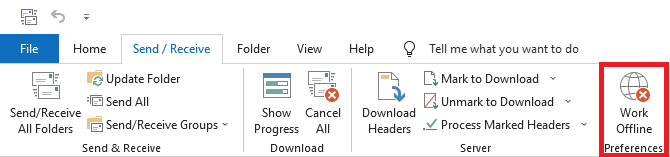
查看您的系統是否已連接到 Internet。 
如果您在連接列表中看到您的網絡,請單擊相同,輸入憑據並連接。 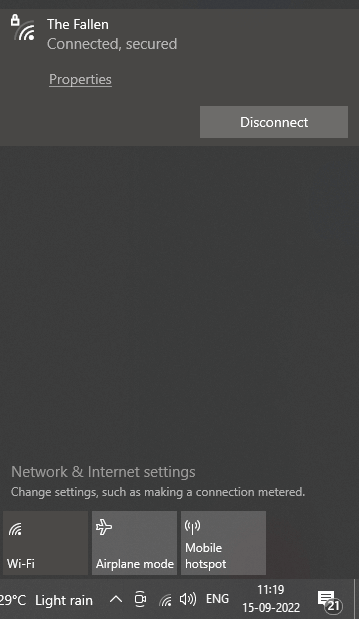
如果連接完美但問題仍然存在,請按照下一個解決方案。
另請閱讀: Windows 10:微軟降低軟件更新頻率
解決方案 2:確保您的帳戶詳細信息正確無誤
修復 Microsoft Outlook 無法連接到服務器錯誤的下一個解決方案是確保帳戶憑據。 這是 Outlook 中的一個選項,可在大多數情況下修復錯誤。
- 要確保憑據,您需要做的就是打開 Outlook 。
- 其次,從頁面頂部打開文件菜單。

- 導航到信息並打開帳戶設置。
- 在這裡,打開帳戶設置並查看您的 Outlook 應用程序是否使用正確的帳戶來執行任務。

- 如果沒有,您應該使用正確的帳戶登錄以繼續。 當您使用正確的帳戶登錄時,不要忘記選中名為“保持登錄”的選項以獲得更好的結果。
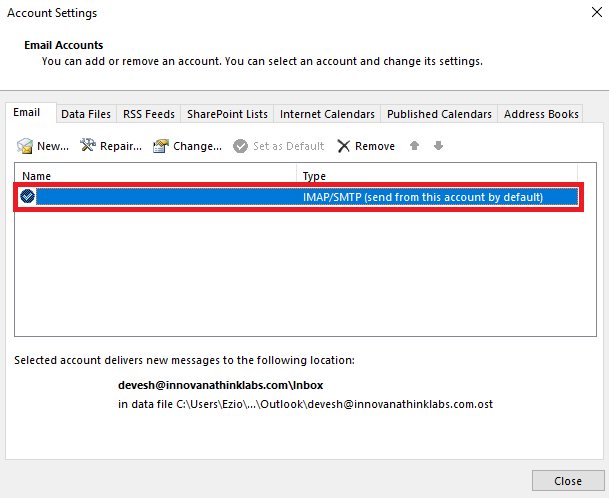
如果登錄帳戶正確,請按照下一個解決方案。

解決方案 3:修復 Outlook 帳戶
修復 Microsoft Outlook 無法連接到服務器錯誤的下一個解決方案是修復您在 Outlook 中使用的帳戶。 修復帳戶是 Outlook 中的一個集成選項,可讓您修復許多問題。 此選項在大多數情況下不僅可以修復連接,還可以修復與 Outlook 相關的許多其他問題。 請按照以下所示的步驟更好地執行:
- 在您的設備上啟動 Outlook應用程序。
- 其次,從頁面頂部打開文件菜單。

- 導航到信息並打開帳戶設置。
- 在這裡,打開帳戶設置並查看您的 Outlook 應用程序是否使用正確的帳戶來執行任務。

- 在“帳戶設置”的頂部菜單中,單擊名為“修復”的按鈕。 等待應用程序運行以修復您的帳戶。
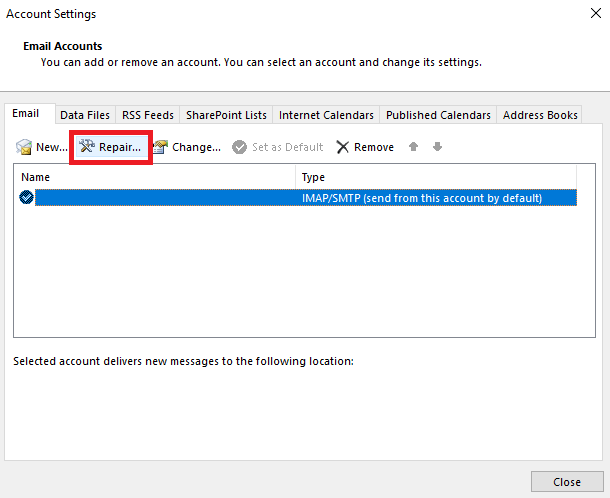
等待一段時間,因為該過程可能需要一兩分鐘。 之後,如果問題仍然存在,請按照下一個解決方案修復 Outlook 未連接到服務器錯誤。
另請閱讀: Windows 完全免費的 Microsoft USB 驅動程序更新
解決方案 4:檢查 Outlook 應用程序的服務器連接
下一個主要用於修復 Microsoft Outlook 無法連接到服務器錯誤的解決方案是 Outlook Server 連接憑據。 此方法與確保 Outlook 帳戶與服務器之間的連接有關。 您可以使用 Outlook 應用程序來確保連接的穩定性。 請按照以下步驟獲取詳細信息:
- 在您的設備上啟動 Outlook應用程序。
- 其次,從頁面頂部打開文件菜單。

- 導航到信息並打開帳戶設置。

- 在這裡,打開帳戶設置並查看您的 Outlook 應用程序是否使用正確的帳戶來執行任務。
- 現在,在您的帳戶附近,查看是否有橙色標記。 如果有,則表示服務器不工作。
在這種情況下,您無能為力,因為問題與 Outlook 應用程序的服務器有關,並且無法解決此問題。 Microsoft 將在一段時間內自行修復此錯誤。 所以,在它修復的時候坐下來放鬆一下。 有時不要忘記定期檢查連接以查看錯誤是否已修復。
如果Outlook沒有連接到服務器的錯誤仍然存在,請按照下一個解決方案,因為服務器沒有問題。
解決方案 5:禁用加載項
修復與 Microsoft Outlook 無法連接到服務器相關的錯誤的下一個解決方案是嘗試禁用某些擴展。 Outlook 與其他工具一樣,在一些擴展的幫助下工作,使您的工作和管理變得輕鬆。 但是,擴展程序的問題也可能導致應用程序出現此類問題。 請按照以下步驟了解您可以執行的操作:
- 打開Outlook應用並打開“文件”菜單。

- 單擊頁面底部的選項。
- 從出現的菜單中,單擊Add-ins 。
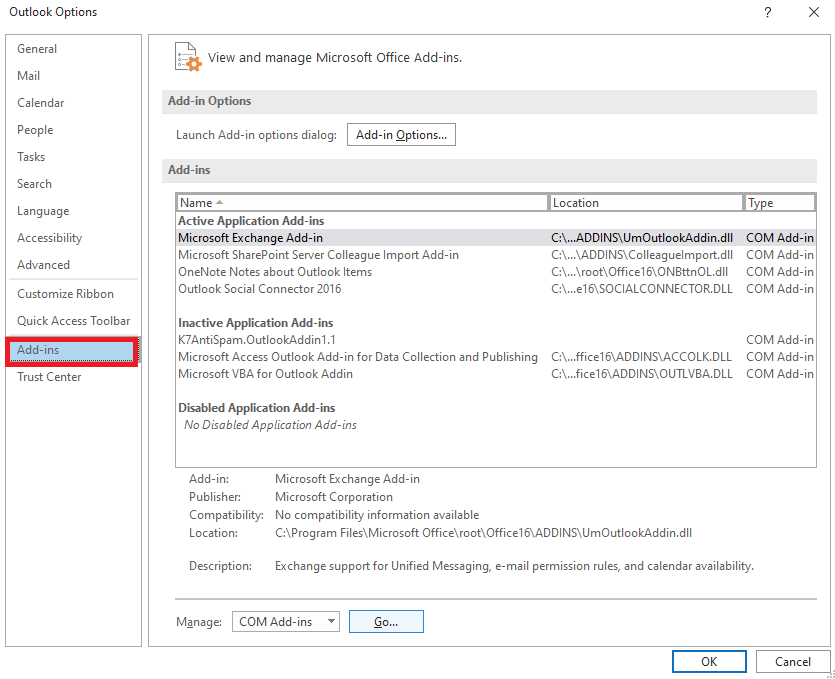
- 點擊窗口底部的Go按鈕。
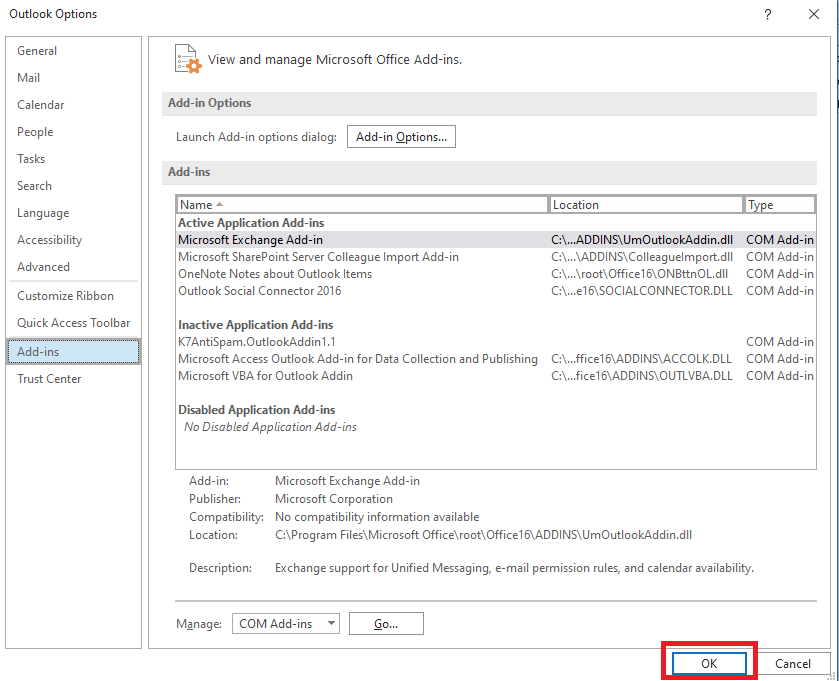
- 從出現的擴展列表中,取消選中單個擴展並查看服務器是否正常工作。
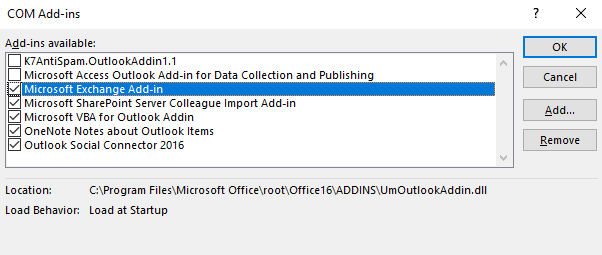
另請閱讀:提高生產力的最佳 Microsoft Word 插件
Microsoft Outlook 無法連接到服務器:已修復
因此,在本文的前一部分中,我們查看了修復 Outlook 未連接到服務器的錯誤的最佳且有效的解決方案。 我們希望這些解決方案適用於您的 Outlook 應用程序並立即發現問題。 為了獲得最佳結果,我們建議您遵循所有這些解決方案,直到問題得到解決。 這些解決方案中的一種或多種肯定會起作用。
如果您對修復 Microsoft Outlook 的指南有任何疑問,無法連接到服務器。 您可以在下面的評論中提出同樣的問題。 詳細解釋您的疑問,我們將以完美的解決方案回复您。 同時提供建議。 不要忘記訂閱博客的時事通訊,並獲得與新博客和指南相關的即時和每日更新。
